 Web-Frontend
Web-Frontend
 js-Tutorial
js-Tutorial
 Wenn der Inhalt der Bootstrap-Tabelle zu lang ist, verwenden Sie Auslassungspunkte, um eine detaillierte Erklärung anzugeben
Wenn der Inhalt der Bootstrap-Tabelle zu lang ist, verwenden Sie Auslassungspunkte, um eine detaillierte Erklärung anzugeben
Wenn der Inhalt der Bootstrap-Tabelle zu lang ist, verwenden Sie Auslassungspunkte, um eine detaillierte Erklärung anzugeben
Dieser Artikel stellt hauptsächlich die Lösung vor, Ellipsen zu verwenden, um anzuzeigen, wann der Inhalt der Bootstrap-Tabelle zu lang ist. Ich hoffe, dass es allen helfen kann.
Wenn der td-Inhalt im Bootstrap die von mir angegebene feste Breite überschreitet, lautet der durch Auslassungspunkte ersetzte Code zunächst wie folgt:
[Ähnliche Videoempfehlungen: Bootstrap Tutorial】
<table class="table table-bordered">
<thead>
<tr>
<th class="center" style='width:38%;'>商品名称</th>
<th class="center" style='width:36%;'>详细介绍</th>
<th class="center" style='width:22%;'>购买数量</th>
</tr>
</thead>
<tbody id="tbody">
<tr>
<td>自由行机票享超值优惠</td>
<td>随心所欲安排行程</td>
<td>70</td>
</tr>
<tr>
<td>自由行机票享超值优惠</td>
<td>随心所欲安排行程</td>
<td>70</td>
</tr>
<tr>
<td>自由行机票享超值优惠</td>
<td>随心所欲安排行程</td>
<td>70</td>
</tr>
</tbody>
</table>
.table tbody tr td{
overflow: hidden;
text-overflow:ellipsis;
white-space: nowrap;
}Der Anzeigeeffekt des mobilen Simulators ist wie folgt. Es ist nicht sehr komfortabel. Es wird nicht in der Breite angezeigt, die ich ihm gegeben habe. Es wird alles durch den Inhalt verdrängt.
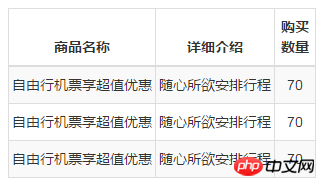
Lösung:
<table class="table table-bordered" style='table-layout:fixed;'>
Das heißt, Stil hinzufügen
table{
table-layout:fixed;
}Der Effekt erscheint:
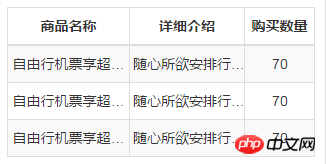
table-layout wird verwendet, um Algorithmusregeln für Tabellenzellen, Zeilen und Spalten anzuzeigen. Wert Beschreibung
automatische Standardeinstellung. Die Spaltenbreite wird durch den Zelleninhalt festgelegt.
Die feste Spaltenbreite wird durch Tabellenbreite und Spaltenbreite festgelegt.
inherit gibt an, dass der Wert des Tabellenlayout-Attributs vom übergeordneten Element geerbt werden soll.
Verwandte Empfehlungen:
So verstecken Sie sich zusätzliche Wörter mit Ellipsen Ersetzen Sie
CSS-Schreibmethode für mehrzeilige Ellipsenkompatibilität
Das obige ist der detaillierte Inhalt vonWenn der Inhalt der Bootstrap-Tabelle zu lang ist, verwenden Sie Auslassungspunkte, um eine detaillierte Erklärung anzugeben. Für weitere Informationen folgen Sie bitte anderen verwandten Artikeln auf der PHP chinesischen Website!

Heiße KI -Werkzeuge

Undresser.AI Undress
KI-gestützte App zum Erstellen realistischer Aktfotos

AI Clothes Remover
Online-KI-Tool zum Entfernen von Kleidung aus Fotos.

Undress AI Tool
Ausziehbilder kostenlos

Clothoff.io
KI-Kleiderentferner

Video Face Swap
Tauschen Sie Gesichter in jedem Video mühelos mit unserem völlig kostenlosen KI-Gesichtstausch-Tool aus!

Heißer Artikel

Heiße Werkzeuge

Notepad++7.3.1
Einfach zu bedienender und kostenloser Code-Editor

SublimeText3 chinesische Version
Chinesische Version, sehr einfach zu bedienen

Senden Sie Studio 13.0.1
Leistungsstarke integrierte PHP-Entwicklungsumgebung

Dreamweaver CS6
Visuelle Webentwicklungstools

SublimeText3 Mac-Version
Codebearbeitungssoftware auf Gottesniveau (SublimeText3)

Heiße Themen
 1393
1393
 52
52
 1205
1205
 24
24
 So verwenden Sie Bootstrap in Vue
Apr 07, 2025 pm 11:33 PM
So verwenden Sie Bootstrap in Vue
Apr 07, 2025 pm 11:33 PM
Die Verwendung von Bootstrap in Vue.js ist in fünf Schritte unterteilt: Startstrap installieren. Bootstrap in main.js. Verwenden Sie die Bootstrap -Komponente direkt in der Vorlage. Optional: benutzerdefinierter Stil. Optional: Verwenden Sie Plug-Ins.
 So erhalten Sie die Bootstrap -Suchleiste
Apr 07, 2025 pm 03:33 PM
So erhalten Sie die Bootstrap -Suchleiste
Apr 07, 2025 pm 03:33 PM
So verwenden Sie Bootstrap, um den Wert der Suchleiste zu erhalten: Bestimmt die ID oder den Namen der Suchleiste. Verwenden Sie JavaScript, um DOM -Elemente zu erhalten. Holen Sie sich den Wert des Elements. Führen Sie die erforderlichen Maßnahmen aus.
 So schreiben Sie geteilte Zeilen auf Bootstrap
Apr 07, 2025 pm 03:12 PM
So schreiben Sie geteilte Zeilen auf Bootstrap
Apr 07, 2025 pm 03:12 PM
Es gibt zwei Möglichkeiten, eine Bootstrap -Split -Zeile zu erstellen: Verwenden des Tags, das eine horizontale Split -Linie erstellt. Verwenden Sie die CSS -Border -Eigenschaft, um benutzerdefinierte Style Split -Linien zu erstellen.
 Wie man vertikale Zentrierung von Bootstrap macht
Apr 07, 2025 pm 03:21 PM
Wie man vertikale Zentrierung von Bootstrap macht
Apr 07, 2025 pm 03:21 PM
Verwenden Sie Bootstrap, um die vertikale Zentrierung zu implementieren: FlexBox-Methode: Verwenden Sie den D-Flex, den Justify-Content-Center und die Ausrichtungsklassen aus Align-Item-Center, um Elemente in den Flexbox-Behälter zu platzieren. Methode für Ausstellungs-Iitem-Center-Klassen: Bei Browsern, die Flexbox nicht unterstützen, verwenden Sie die Klasse aus Align-items-Center-Klasse, vorausgesetzt, das übergeordnete Element hat eine definierte Höhe.
 So verwenden Sie die Bootstrap -Taste
Apr 07, 2025 pm 03:09 PM
So verwenden Sie die Bootstrap -Taste
Apr 07, 2025 pm 03:09 PM
Wie benutze ich die Bootstrap -Taste? Führen Sie Bootstrap -CSS ein, um Schaltflächenelemente zu erstellen, und fügen Sie die Schaltfläche "Bootstrap" hinzu, um Schaltflächentext hinzuzufügen
 So richten Sie das Framework für Bootstrap ein
Apr 07, 2025 pm 03:27 PM
So richten Sie das Framework für Bootstrap ein
Apr 07, 2025 pm 03:27 PM
Um das Bootstrap -Framework einzurichten, müssen Sie die folgenden Schritte befolgen: 1. Verweisen Sie die Bootstrap -Datei über CDN; 2. Laden Sie die Datei auf Ihrem eigenen Server herunter und hosten Sie sie. 3.. Fügen Sie die Bootstrap -Datei in HTML hinzu; 4. Kompilieren Sie Sass/weniger bei Bedarf; 5. Importieren Sie eine benutzerdefinierte Datei (optional). Sobald die Einrichtung abgeschlossen ist, können Sie die Grid -Systeme, -Komponenten und -stile von Bootstrap verwenden, um reaktionsschnelle Websites und Anwendungen zu erstellen.
 So fügen Sie Bilder auf Bootstrap ein
Apr 07, 2025 pm 03:30 PM
So fügen Sie Bilder auf Bootstrap ein
Apr 07, 2025 pm 03:30 PM
Es gibt verschiedene Möglichkeiten, Bilder in Bootstrap einzufügen: Bilder direkt mit dem HTML -IMG -Tag einfügen. Mit der Bootstrap -Bildkomponente können Sie reaktionsschnelle Bilder und weitere Stile bereitstellen. Legen Sie die Bildgröße fest und verwenden Sie die IMG-Fluid-Klasse, um das Bild anpassungsfähig zu machen. Stellen Sie den Rand mit der img-beliebten Klasse ein. Stellen Sie die abgerundeten Ecken ein und verwenden Sie die IMG-Rund-Klasse. Setzen Sie den Schatten, verwenden Sie die Schattenklasse. Größen Sie die Größe und positionieren Sie das Bild im CSS -Stil. Verwenden Sie mit dem Hintergrundbild die CSS-Eigenschaft im Hintergrund.
 So ändern Sie Bootstrap
Apr 07, 2025 pm 03:18 PM
So ändern Sie Bootstrap
Apr 07, 2025 pm 03:18 PM
Um die Größe der Elemente in Bootstrap anzupassen, können Sie die Dimensionsklasse verwenden, einschließlich: Einstellbreite:.



